Wix Événements : Gérer les invités et les événements à l'aide de l'appli Wix
5 min
Dans cet article
- Gérer la liste des invités
- Inviter des invités à un événement
- Modifier votre événement
Après avoir créé votre événement, vous pouvez gérer vos invités directement depuis votre appareil mobile. Mettez à jour les statuts d'arrivée des invités, invitez plus de personnes et modifiez les détails de votre événement sur le champ.
Gérer la liste des invités
À partir de l'appli Wix, vous pouvez ajouter manuellement des invités qui achètent des billets hors ligne ou qui sont enregistrés via un site externe (ainsi qu'en personne). Vous pouvez ensuite trier et filtrer la liste des invités de différentes manières (par exemple par présence ou type de billet).
Pour gérer la liste des invités :
- Accédez à votre site dans [l'appli Wix] (data-composite = "true" href = "https://support.wix.com/fr/article/appli-wix-un-aperçu" target = "_ blank ").
- Appuyez sur Gérer
 en bas.
en bas. - Appuyez sur Événements.
- Appuyez sur Événements publiés .
- Sélectionnez l'événement concerné.
- Cliquez sur l'onglet Manage.
- Sélectionnez Liste d'invités.
- (Facultatif) Appuyez sur l'icône Filtrer
 pour filtrer votre liste d'invités.
pour filtrer votre liste d'invités. - Mettre à jour le statut d'arrivée d'un invité :
- RSVP : Appuyez sur l'icône d'enregistrement
 pour remplacer le statut par « Arrivé ».
pour remplacer le statut par « Arrivé ». - Avec billet : Appuyez sur l'icône Scan
 en haut pour numériser les billets ou appuyez sur l'icône d'enregistrement
en haut pour numériser les billets ou appuyez sur l'icône d'enregistrement  pour remplacer le statut par « Arrivé ».
pour remplacer le statut par « Arrivé ».
- RSVP : Appuyez sur l'icône d'enregistrement
- (Facultatif) Appuyez sur un invité pour voir ses détails, le statut de paiement du billet mis à jour, et plus encore.
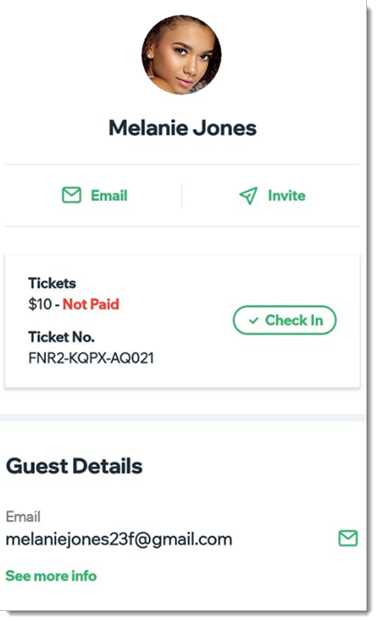
Inviter des invités à un événement
Vous pouvez inviter des invités à tout moment après avoir créé un événement. Vous disposez de plusieurs options lorsque vous contactez votre invité, notamment via une campagne e-mail, un SMS, les réseaux sociaux, etc. C'est un excellent moyen de faire connaître un événement que vous présentez et d'attirer un public plus large.
Maintenant, invitez des invités à votre événement.
- Accédez à votre site dans [l'appli Wix] (data-composite = "true" href = "https://support.wix.com/fr/article/appli-wix-un-aperçu" target = "_ blank ").
- Appuyez sur Gérer
 en bas.
en bas. - Appuyez sur Événements.
- Appuyez sur Événements publiés .
- Appuyez sur le bouton Plus d'actions icône
 à côté de l'événement concerné.
à côté de l'événement concerné. 
- Appuyez sur Inviter des invités .
- Sélectionnez une option :
- Envoyez un e-mail à mes contacts Wix : Envoyez un e-mail aux contacts enregistrés dans votre compte Wix (membres du site, clients, contacts).
- Envoyez un SMS : Envoyer le lien et le code d'invitation aux personnes par SMS (message texte)
- Copier le lien : Copiez le lien et collez-le dans un nouveau message dans n'importe quelle application. Lorsque vous appuyez dessus, les invités voient cette invitation :

- Partager sur les réseaux sociaux : Envoyez le lien et le code d'invitation aux gens par les réseaux sociaux, les e-mails, et plus encore.
Suggestion :
En tant que membre, vous pouvez inviter vos amis et votre famille à rejoindre un événement avec vous en appuyant sur l'onglet Événements puis sur l'icône Partager  sur l'événement concerné.
sur l'événement concerné.
 sur l'événement concerné.
sur l'événement concerné.Modifier votre événement
Avec l'appli Wix, vous pouvez modifier n'importe quel de vos événements, de n'importe où. Cela comprend la modification du nom et de la description de l'événement et la modification des dates de début et de fin. Vous pouvez également créer et vendre des billets directement depuis votre appareil mobile.
Pour modifier un événement que vous avez créé :
- Accédez à votre site dans l'appli Wix.
- Appuyez sur Gérer
 en bas.
en bas. - Appuyez sur Événements.
- Appuyez sur le bouton Plus d'actions
 icône par l'événement spécifique.
icône par l'événement spécifique. - Appuyez sur Modifier l'événement ou Modifier le brouillon.
- Modifiez les champs que vous souhaitez modifier et appuyez sur Enregistrer .
Remarque : Appuyez sur Gérer les billets pour ajouter de nouveaux types de billets ou modifier les types existants.
Vous devez annuler ou fermer l'inscription ?
- Appuyez sur l'icône Plus d'actions
 à côté de l'événement concerné et appuyez sur Annuler l'événement (vos invités seront informés de l'annulation).
à côté de l'événement concerné et appuyez sur Annuler l'événement (vos invités seront informés de l'annulation). - Découvrez comment ouvrir ou fermer vos paramètres d'inscription.

